블루투스 키보드 로지텍 K480
안녕하세요. 꿀티버입니다.
이번에는 블루투스 키보드계에서 상당히 인기있는 회사인 로지텍의 K480 구매 후기를 올려보도록 하겠습니다. 대체로 많은 분들이 K480보다는 휴대성이 좋은 K380을 구매하십니다.
하지만 저는 K380보다 K480을 선택했습니다.

일렉트로마트에 가서 실제로 모습을 보고 타이핑을 해보니, 저에게는 K380보다 K480이 더 좋게 와닿았습니다.
로지텍 K480 구매한 이유
제가 K380이 아닌 K480을 구매한 이유는 두 가지 이유가 있습니다.
첫번째 이유는 K380보다 K480이 타이핑 하기에 편하기 때문입니다.
블루투스 키보드는 휴대성을 고려해서 구매를 합니다. 그래서 K380이 보다 많은 분들에게 인기가 있습니다. 하지만 K380은 크기를 줄이다보니 손이 큰 저에게는 타이핑 하는데 불편함이 있었습니다.
반면, K480은 K380에 비해 휴대성은 떨어지지만 타이핑 하기에 훨씬 편했습니다.
더불어 K480 역시 휴대성이 K380에 비해 부족하다 뿐이지, 충분히 백팩에 넣어다닐 수 있을 것이라 판단되어 제 기준에 K480을 구매했습니다.

두 번째 이유는 태블릿과 휴대폰 거치할 수 있게 된 디자인입니다.
저는 이 부분이 K480이 K380에 비해 부족한 휴대성을 보완해준다고 생각합니다.
K380은 거치할 수 있는 홈이 없어서 태블릿과 스마트폰을 따로 세워둬야 합니다. 저는 이 부분이 꽤 불편할거라는 생각이 들었고, 그래서 K480을 구매하게 되었습니다.
물론 그립톡이나 다른 거치대를 들고 다닌다면 K480이 필요하지 않을 수도 있을 것 같습니다.
하지만, 저는 그립톡을 사용하지도 않고 다른 거치대를 들고다니는 불편함을 겪고 싶지 않아서 k480을 구매했습니다.

로지텍 K480 태블릿/스마트폰 연결 방법
안녕하세요. 꿀티버입니다.
로지텍 K480을 스마트폰이나 태블릿에 연결하는 방법은 매우 간단합니다.
박스를 개봉해서 열어보면, 키보드에 F1~F12키 상단에 스티커가 붙어있는게 보입니다.
여기 이 스티커에는 태블릿, 노트북, 스마트폰 등의 제품과 페어링하는 방법 그림으로 친절하게 설명되어 있습니다.


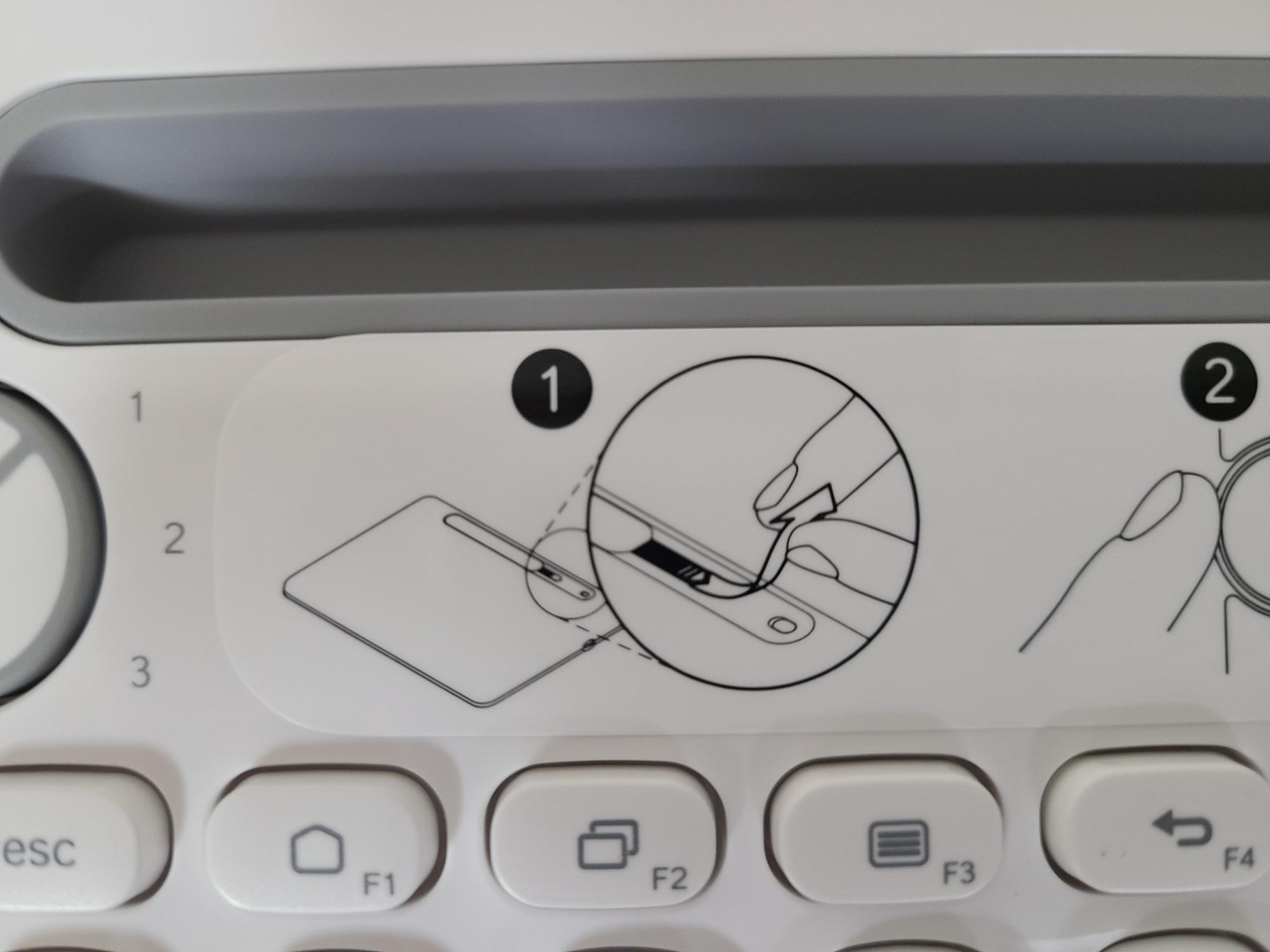



스티커에 표시된 대로 우선, 처음 제품을 개봉했을 때 뒷면에 있는 노란 종이를 빼주어야 합니다.
이 노란 종이를 살짝 힘을 줘서 당겨줘야 합니다. 노란종이를 쑤욱 빼내고 나면, 키보드가 켜지느 듯한 느낌이 들면서 전원을 킬 수 있게 됩니다.
뒷면에 있는 전원버튼을 오른쪽으로 밀어주게 되면 초록 불이 들어오면서 키보드가 작동하게 됩니다.
(덮개 안쪽에는 건전지를 꽂을 수 있게 되어있고, 새제품에는 건전지가 들어있습니다)
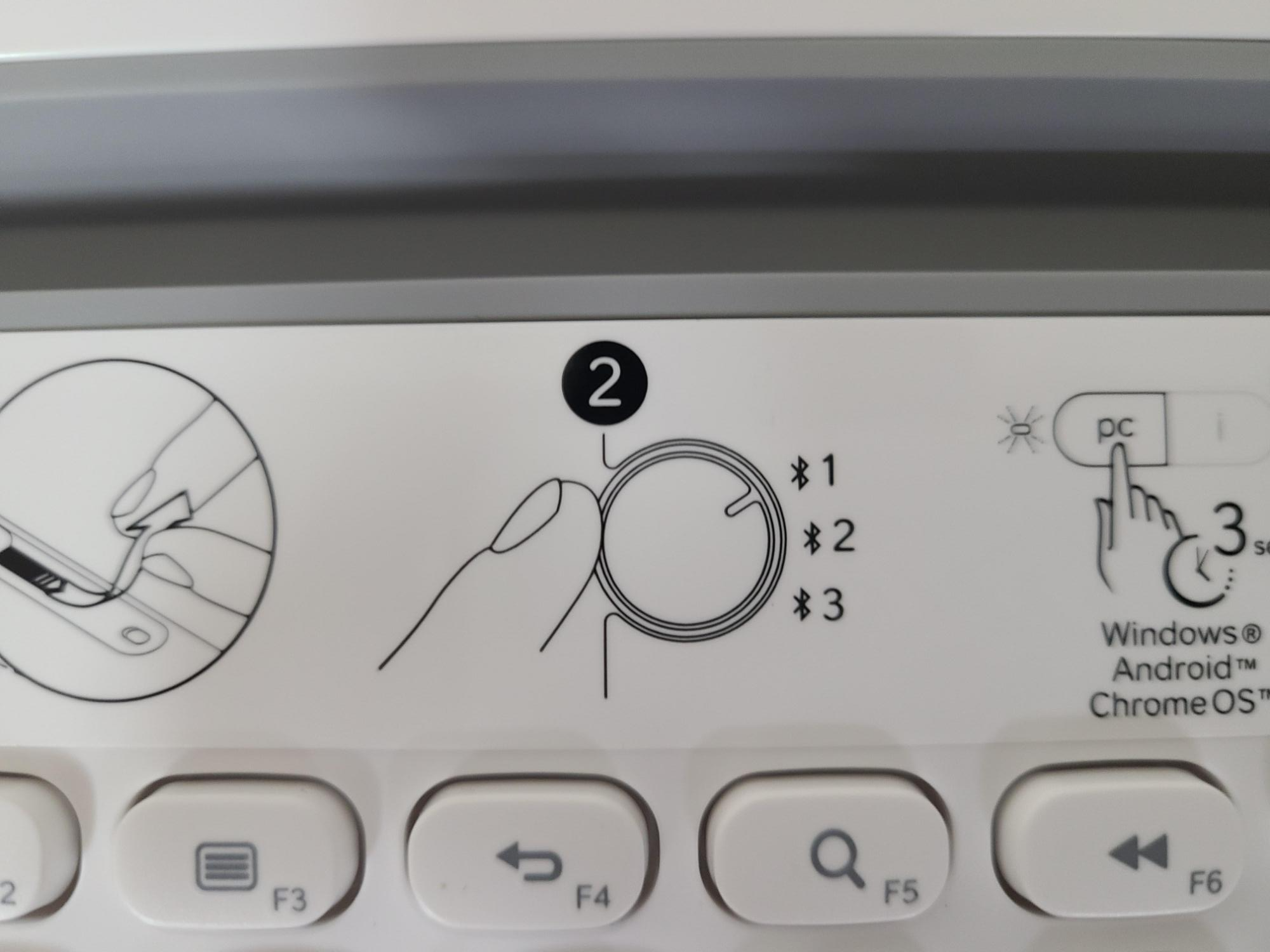
다음은 두번째 차례입니다.
로지텍K480은 옆의 동그라미를 돌려서 3가지 기기를 페어링할 수 있습니다. 페어링을 해놓고 사용할 때마다 그 번호에 맞게 돌려서 해당 장치에 연결해주면 됩니다.

저는 두번째에다가 맞춰놓고 다음 단계로 진행했습니다.
다음 단계는 이제 기기와 키보드를 연결하면 됩니다.
연결하는 방법은, 오른쪽상단에 있는 버튼을 3초 정도 누르고 있으면 블루투스 신호가 가게 됩니다.
이 때 연결하고자 하는 기기가 안드로이드나 윈도우라면 PC버튼을 눌러주고, 맥이나 IOS라면 i 버튼을 3초간 눌러주면 됩니다.


신호가 가게 되면 옆의 버튼에 위의 사진처럼 파란 불이 들어오게 됩니다.
이제 해당 디바이스의 블루투스 연결창을 눌러서 K480의 신호를 잡아줍니다.
그리고 연결을 누르면, 해당 키보드에 특정값을 치고, 엔터키를 누르라는 메시지가 뜹니다.
그 알림 메시지대로 입력해주고 엔터키를 눌러주면 연결은 끝입니다!

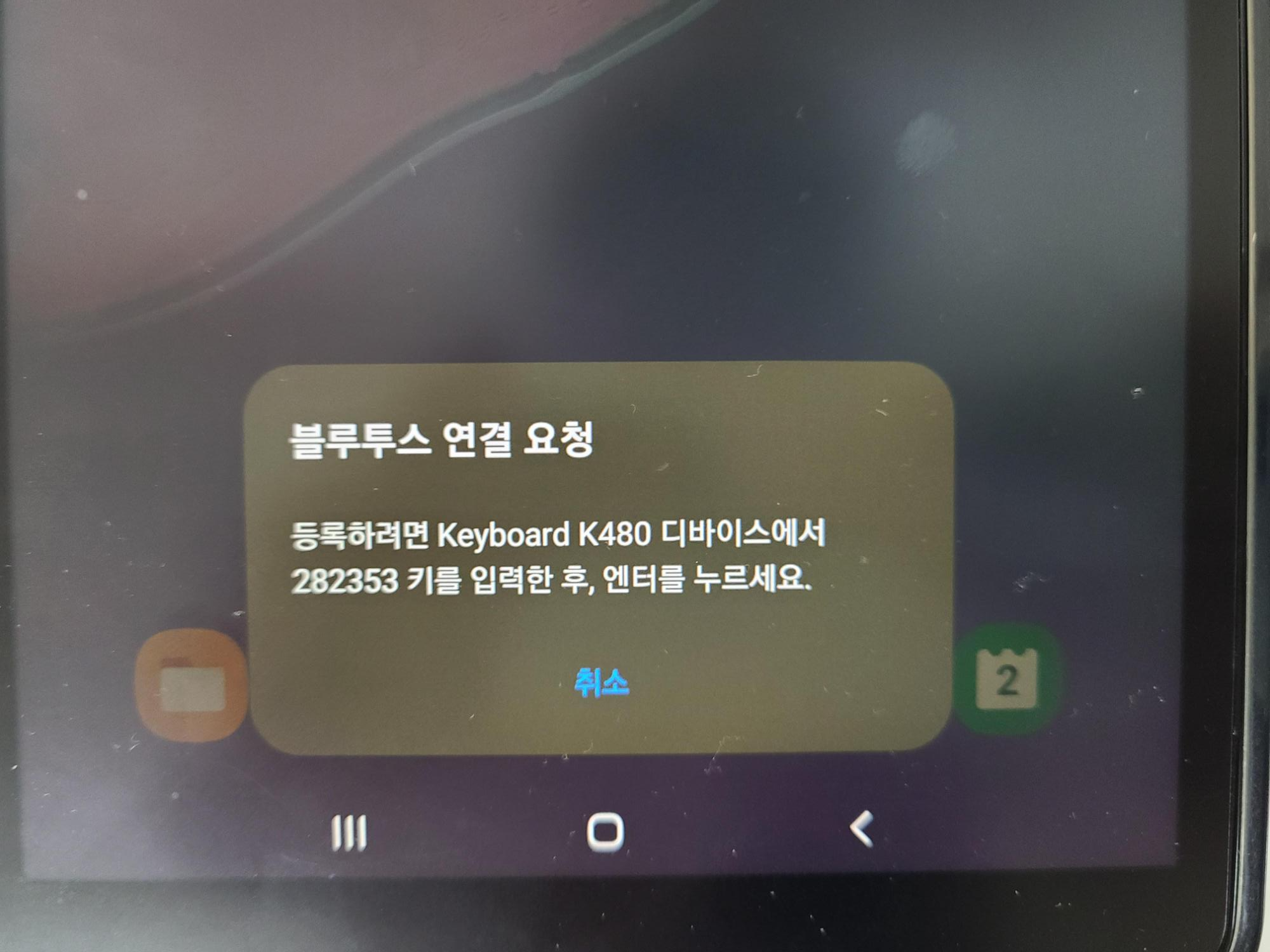
다른 장치에도 연결을 하고 싶다면, 앞서 보았던 왼쪽 상단의 동그란 버튼을 돌려서 다른 숫자로 맞춰주시고 이전 단계를 동일하게 진행하시면 됩니다.
정말 간단하죠?

키감, 타이핑 입력속도 및 소음 여부
1. 키감 및 타이핑 입력속도
직접 타이핑을 해보니, 키감은 괜찮습니다. 평소 일반키보드와 비교해서 오타 빈도도 적었습니다.
그리고 블루투스 연결로 인해서 디바이스와 키보드 타이핑 간에 속도가 지연되는 것은 아닐까 걱정하시는 분들도 있던데, 저는 그런 건 전혀 느끼지 못했습니다.
그냥 일반 노트북에 달려있는 자판을 치는 것과 차이가 없었습니다. 그러니 그런 걱정은 전혀 안하셔도 될 것 같습니다.
2. 소음여부
타이핑 할 때, 키보드 소리는 제법 있는 편입니다. 도서관에서는 사용이 불가능할 것 같습니다.
하지만 카페에서 태블릿이나 휴대폰으로 문서작업을 주로 하시는 분이라면 해당 제품을 구매하시길 추천드립니다. 소음도 줄이고 키보드가 더러워지는 것을 방지하기 위해서 키스킨도 구매했는데, 해당 키스킨 리뷰는 다음 글에서 작성하도록 하겠습니다.
키스킨을 착용하고 소음이 줄어드는지에 대한 후기도 동영상으로 준비해서 올리도록 하겠습니다.
구매 팁 및 마무리

K480은 인터넷 쇼핑몰에서 영문판 버전을 저렴하게 팔고 있습니다.
다만 영문판이다보니, 키보드에 한글표기가 없고, 영문자판만 있습니다.
만원 정도를 절약해서 영문 자판을 구매하시길 원하시는 분들은 인터넷 최저가를 이용해서 제품을 구매하시면 될 것 같습니다.
로지텍 K480 무선키보드
COUPANG
www.coupang.com
(영문자판 제품 링크)
그리고 한글 제품을 원하시는 분은 인터넷 쇼핑몰보다 근처 일렉트로마트에서 구매하시는걸 추천드립니다.
가격 차이가 없고, 인터넷으로 구매하시려면 배송비만 추가로 붙기 때문에 매장에 가서 직접 타이핑도 해보고 구매하시는 것을 추천드립니다.
<관련글> - 로지텍 K480 키스킨 및 파우치 구매 후기
로지텍 K480 키스킨 및 파우치 구매 후기
로지텍K480 키스킨&파우치 안녕하세요. 꿀티버입니다. 지난번 로지텍 K480 리뷰에 이어서 이번에는 K480 키스킨과 파우치를 구매한 후기를 알려드리려고 합니다. 우선 지난 번에 알려드
lavish92.tistory.com
긴 글 읽어주셔서 감사합니다.
조금이나마 도움이 되셨다면,
공감버튼 눌러주시면 감사하겠습니다!
'소비 꿀팁 > IT 제품 꿀팁' 카테고리의 다른 글
| 가르착 케이스 6개월 사용 후기 (0) | 2020.11.14 |
|---|---|
| 로지텍 K480 키스킨 및 파우치 구매 후기 (3) | 2020.11.04 |
| 휴대폰/태블릿 자바라 거치대 구매 후기 (0) | 2020.10.31 |
| 갤럭시S20 링케 퓨전 케이스 두 달 사용 후기 (0) | 2020.09.15 |
| 갤럭시탭 s6 라이트와 갤럭시탭S5e 비교 분석 (0) | 2020.05.05 |



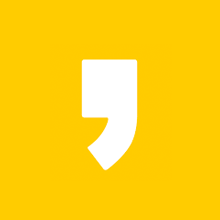




최근댓글